無料-m:メモリ使用量を表示するには、別のコマンド
表示メモリとCPU usageコマンド:トップ
より直感的なように、ホテルトップツールは、装着することができます
次のようにインストールのコマンドがあります:sudo apt-getをインストールホテルトップ
インストール後、コマンドを直接入力してください。ホテルトップ
あなたは、メモリやCPUの使用状況を見ることができます。
最も一般的で最も重要なの日常管理などのLinuxシステム監視ツールのトップの一つは、システムが動的な観察の状況を処理することができます。しかし、その欠点はキーボードのみ、あまりにも単調な表示をサポートしていることです。ちょうど私のためとしてのLinuxにWindowsは、今より良い選択があります:ホテルトップ。
- はじめにホテルトップ
htopのLinuxシステムは、基本的なテキストモードで、インタラクティブなプロセスビューア、主コンソールまたはシェルのために使用され、トップ、または上級バージョンのトップを置き換えることができます。
ホテルトップコマンドの利点:
1)迅速なCPU(マルチコア・レイアウト)、メモリ/スワップ使用などの重要なパフォーマンス統計情報を表示する;
2)すべてのプロセスと完全なコマンドラインを確認するためにプロセスのリストをスクロールして水平または垂直にすることができ;
3)あなたは、プロセスを殺すことができるとき番号を入力する必要なく、直接選択法;
4)マウスのエントリによって、
5)高速上面より始まります。
- htopのインストール
topコマンドのようなホテルトップコマンドは、デフォルトではインストールされている、と私たちは手動で反対をインストールする必要があり、私はCentOSにシステムのインストールに一例として、ここです。オリジナルを参照してください:CentOSのでホテルトップをインストールします。
yumをCentOSにインストールに直接使用することができますが、最初rpmforgeのパッケージリポジトリをインストールする必要がある場合のみ:
あなたがのCentOS 5.xのであれば、次のようになります。
// ---- 32ビット---- // wgetのhttp://pkgs.repoforge.org/rpmforge-release/rpmforge-release-0.5.3-1.el5.rf.i686.rpm RPM -Uhv rpmforge-リリース* .rf.i386.rpm // ---- 64ビット---- // wgetのhttp://pkgs.repoforge.org/rpmforge-release/rpmforge-release-0.5.3-1。 el5.rf.x86_64.rpmの 回転数-Uhv rpmforgeリリース*の.rf.x86_64.rpm
あなたがのCentOS 6.xのであれば、次のようになります。
// ---- 32ビット---- // wgetのhttp://pkgs.repoforge.org/rpmforge-release/rpmforge-release-0.5.3-1.el6.rf.i686.rpm RPM -Uhv rpmforge-リリース* .rf.i386.rpm // ---- 64ビット---- // wgetのhttp://pkgs.repoforge.org/rpmforge-release/rpmforge-release-0.5.3-1。 el6.rf.x86_64.rpmの 回転数-Uhv rpmforgeリリース*の.rf.x86_64.rpm
上記のインストール後は、直接のYUMホテルトップをインストールすることができます。
yumをhtopのインストール
- 一般的に使用されるファンクションキーをホテルトップ
F1:取扱説明書htopの表示
設定:F2
F3:検索処理
F4:フィルタ、キーワードによる検索
F5:表示ツリー
F6:選択ソート
F7:あなたが対応するプロセスの優先順位上げることができるように、nice値を下げる
F8を:値での素敵な増加、あなたが対応するプロセスの優先順位下げることができますので、
F9キーを:選択したプロセスを殺す
終了htopの:F10
/:検索文字
H:表示ヘルプ
リットル:プロセスのオープンファイルを表示:あなたはlsofのをインストールする場合は、キーを押してプロセスを表示するために開いているファイル
のu:ディスプレイのすべてのユーザー、および特定のプロセスを選択することができ、ユーザー
の:straceのトレースシステムは、呼び出し元のプロセス呼び出して
表示ツリー:T
H:表示/非表示のユーザースレッドが
、私は:ソート順序の逆
Kを:ショー/隠すカーネルスレッド
、メモリ使用量で並べ替え:M
P:によるCPUソート
T:ソート時間で実行されている
上下キーまたはPgUpキー、PgDnキー:選択プロセスを移動する
移動リスト:キーやホーム、エンド
スペース(空間):マーク/マーク解除プロセス。コマンドは、複数のプロセスに作用することができ
、このような「殺す」など、それはすべてのタグ付けされたプロセスに適用されます
- ホテルトップの使用
ホテルトップを直接実行して示すように、表示されます:
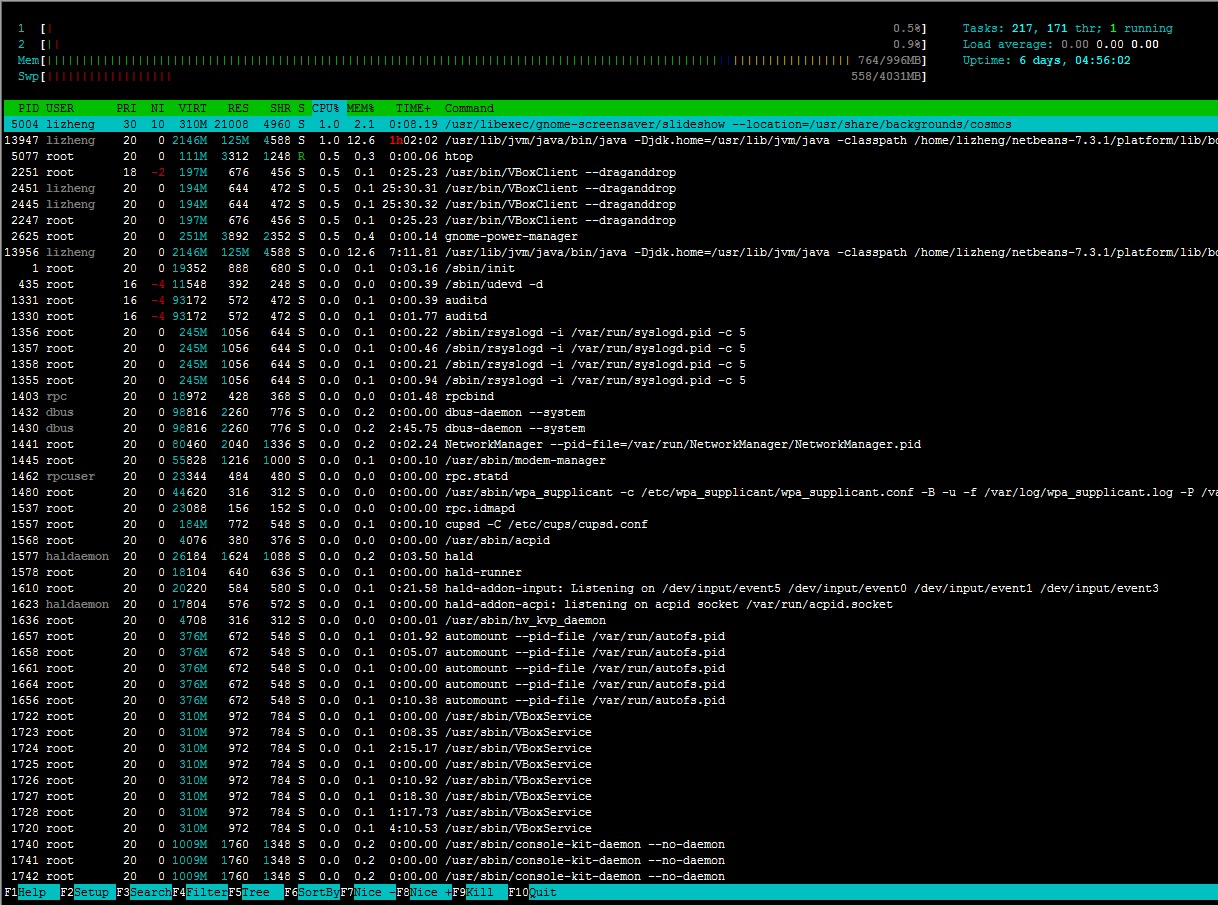
CPU、メモリの表示の使用状況の左上隅には、右のスワップ領域には、次のリアルタイム条件のプロセスであり、作業負荷、起動時間を示しています。
最後の行は、機能メニューF1〜F10キーと対応する文字のショートカットです。
F1キーを押すと、説明するために表示されます。
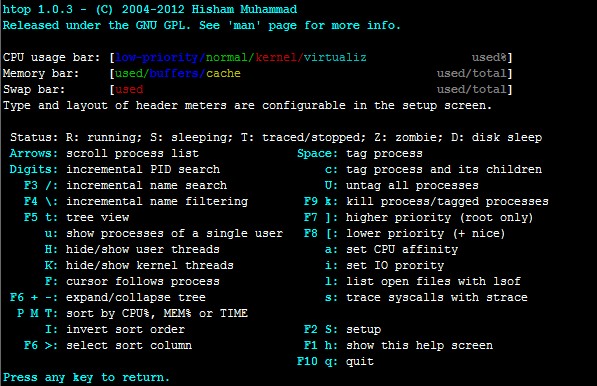
設定するには、F2キーを押します。
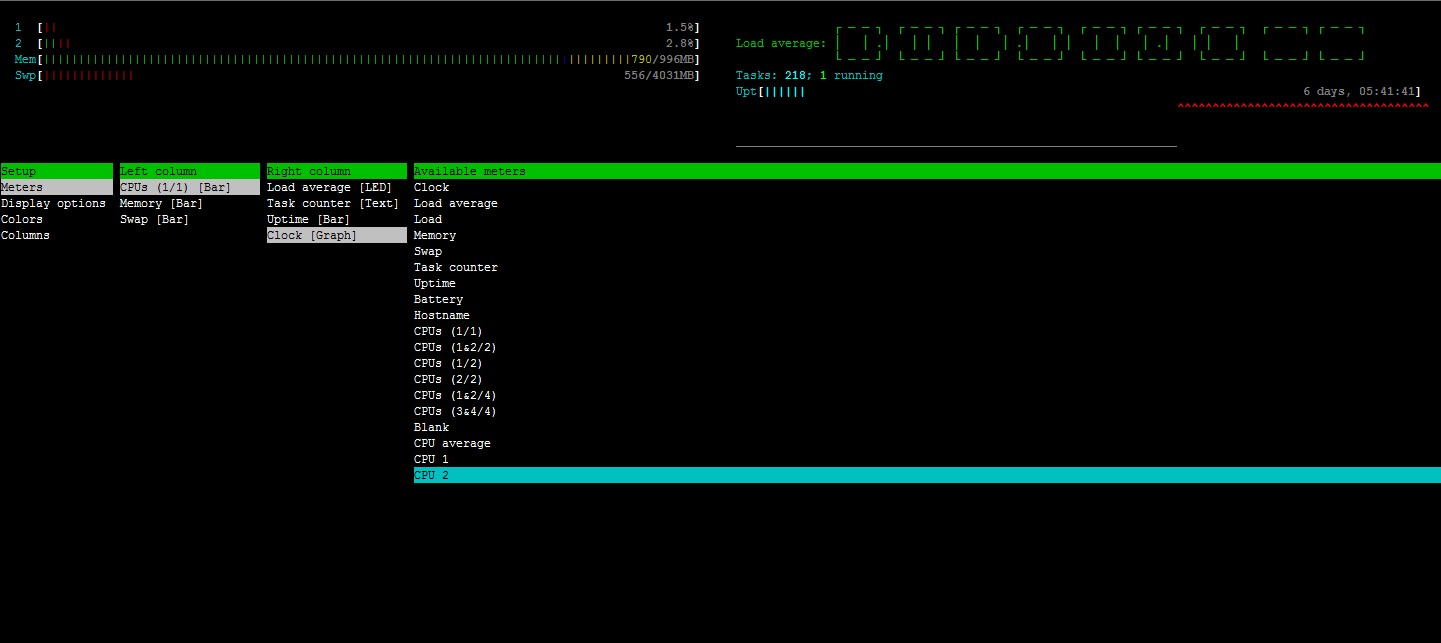
このエントリ、F5またはF6は、それぞれ、上記、F9の左側または右側に追加することができるので、除去することができるときに表示を追加します。これら四つの効果を示し、右上隅に注意を払う、テキスト、バー、グラフ、LED:各エントリには、4つの表示をサポートしています。
WindowsのBIOSの他の基本的な操作や設定ここでは、同じであるマウス操作の追加サポートされています。
プロセスのツリー構造を表示するには、あなたが「T」またはF5キーを押し入力することができ、機能はコマンドをpstreeコマンドに似ています。
そこにも多くの操作はマウスで行うことができることに注意してください。私はいくつかの倍以上の新たな発見があるだろう、知りません。1例ずつではもはやありません。それを使用すると知っています。